win10加输入法语言设置方法 win10如何添加其他语言输入法
更新时间:2023-11-02 16:00:37作者:runxin
虽然在win10系统中自带有微软的中英文输入法语言,基本上也能够满足用户日常的编辑需求,但是有些用户由于工作的需要,因此想要在win10系统中加入其它输入法语言来进行输入,那么win10如何添加其他语言输入法呢?在本文中小编就给大家分享一篇win10加输入法语言设置方法。
具体方法如下:
1.在windows设置窗口,选择时间和语言。
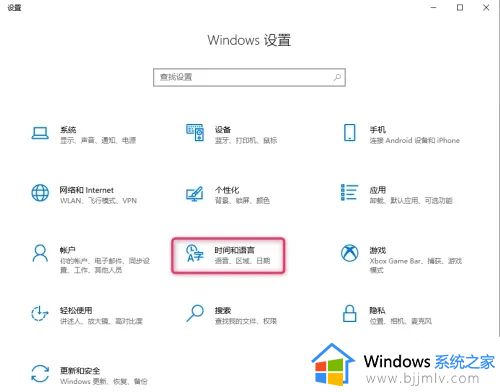
2.在弹出窗口,单击“添加语言”按钮。
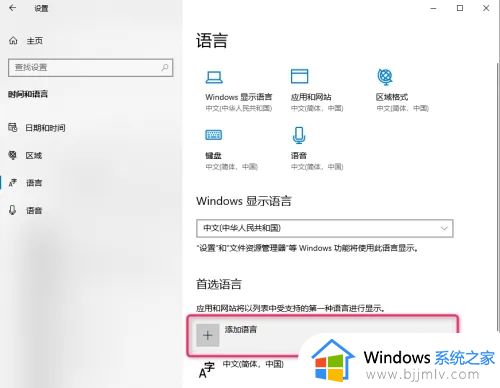
3.在弹出的列表中,单击要添加的语言。
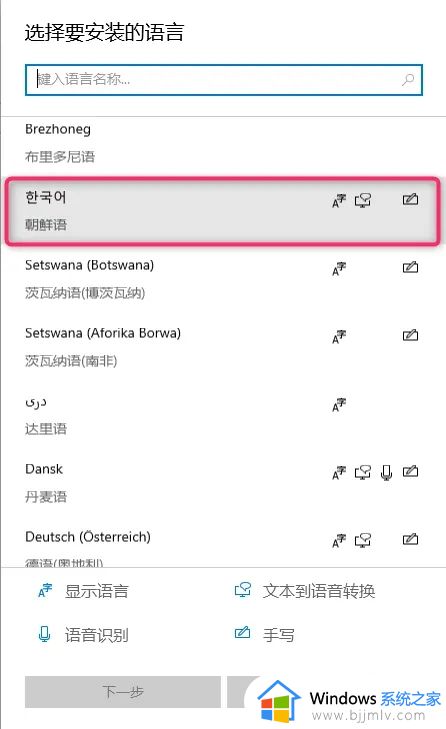
4.根据实际情况,完成安装语言功能设置,单击安装按钮。
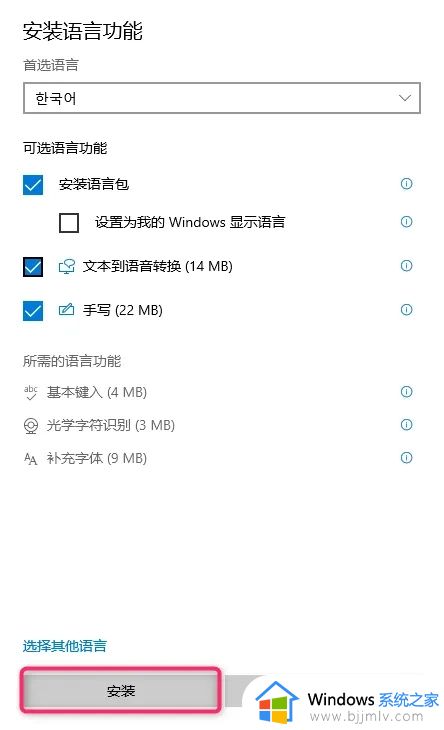
5.等待选择的语言下载和安装,确认完成安装。
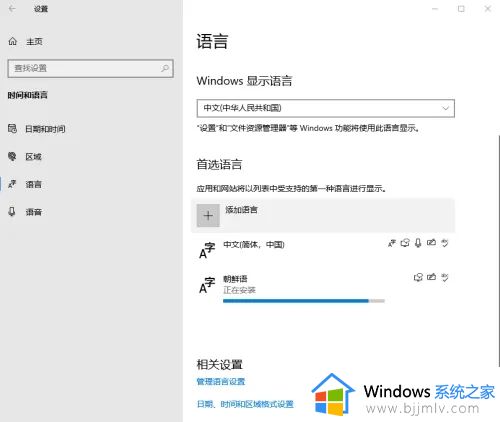
上述就是小编告诉大家的win10加输入法语言设置方法了,如果你也有相同需要的话,可以按照上面的方法来操作就可以了,希望本文能够对大家有所帮助。
win10加输入法语言设置方法 win10如何添加其他语言输入法相关教程
- win10添加语言包失败怎么办 win10无法添加语言包处理方法
- windows10输入法语言栏不见了怎么办 windows10输入法不显示语言栏解决方法
- win10无法添加语言包错误0x800F0950怎么办 win10添加语言包失败0x800F0950解决方法
- win10添加输入法怎么添加 win10添加输入法如何操作
- win10英语美式键盘怎么添加 win10添加美式键盘输入法的步骤
- win10 中文输入法怎么添加 中文输入法添加方法win10
- win10输入法怎么添加美式键盘 win10如何添加美式键盘输入法
- win10系统如何更改语言设置 修改win10系统语言设置方法
- win10怎样添加输入法 win10系统如何添加输入法
- windows10添加五笔输入法的方法 win10系统怎么添加五笔输入法
- win10如何看是否激活成功?怎么看win10是否激活状态
- win10怎么调语言设置 win10语言设置教程
- win10如何开启数据执行保护模式 win10怎么打开数据执行保护功能
- windows10怎么改文件属性 win10如何修改文件属性
- win10网络适配器驱动未检测到怎么办 win10未检测网络适配器的驱动程序处理方法
- win10的快速启动关闭设置方法 win10系统的快速启动怎么关闭
win10系统教程推荐
- 1 windows10怎么改名字 如何更改Windows10用户名
- 2 win10如何扩大c盘容量 win10怎么扩大c盘空间
- 3 windows10怎么改壁纸 更改win10桌面背景的步骤
- 4 win10显示扬声器未接入设备怎么办 win10电脑显示扬声器未接入处理方法
- 5 win10新建文件夹不见了怎么办 win10系统新建文件夹没有处理方法
- 6 windows10怎么不让电脑锁屏 win10系统如何彻底关掉自动锁屏
- 7 win10无线投屏搜索不到电视怎么办 win10无线投屏搜索不到电视如何处理
- 8 win10怎么备份磁盘的所有东西?win10如何备份磁盘文件数据
- 9 win10怎么把麦克风声音调大 win10如何把麦克风音量调大
- 10 win10看硬盘信息怎么查询 win10在哪里看硬盘信息
win10系统推荐